newifi(新路由)管理密码和登录密码的查看方法
很多朋友在买了newifi(新路由)以后,或者对路由器进行了重置以后,忘记了路由器的登录密码和管理密码,今天小编为大家介绍一下如何查看newifi(新路由)管理密码和登录密码。
咨询这类问题的朋友,他们遇到的问题就是,打开newifi新路由设置页面的时候,页面提示需要输入管理密码,才能登录到设置界面,如下图所示,但是自己又不知道这个管理密码是什么。
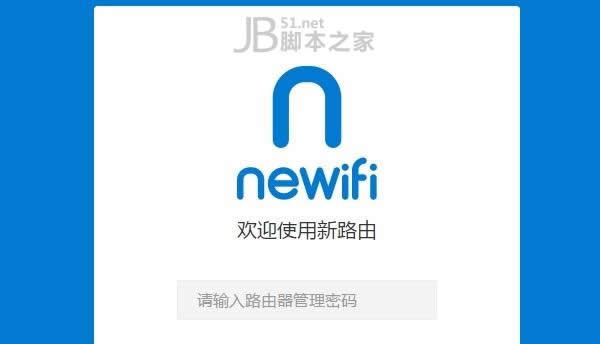
首先,小编先教大家一招,如何判断一台无线路由器是否有默认管理密码(登录密码)。
在无线路由器的底部或者机身其它位置,有一个铭牌;这个铭牌中会给出这台路由器的初始信息,包括设置网址、默认用户名和密码(如果有)。
下面这张图是newifi新路由底部铭牌,在铭牌中我们可以看到,我这台newifi新路由的默认密码是:admin。

旧版newifi新路由默认密码是:admin
但是经过艾薇百科的亲自测试,发现如果把newifi新路由的固件进行了升级,使用新固件的newifi新路由,实际上是没有默认密码了。
使用新固件的newifi新路由器,其管理密码(登录密码),是我们第一次设置这台newifi新路由上网的时候,所设置的wifi密码。
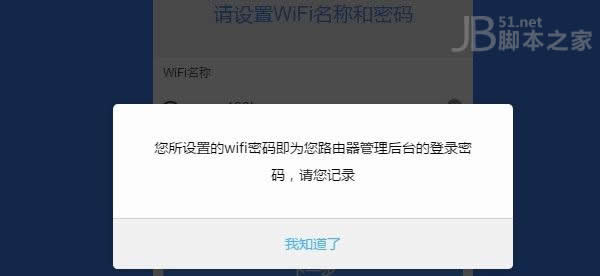
新固件的newifi新路由管理密码是第一个wifi密码
所以,在newifi新路由器的登录界面,输入这台newifi新路由器的wifi密码,就可以登录到设置界面了。
注意问题:
(1)、newifi新路由的管理密码,是这台newifi新路由器第一次所使用的wifi密码。如果后面修改了wifi密码,修改后的wifi密码不会自动作为管理密码的;newifi新路由的管理密码,仍然是之前的wifi密码。
(2)、newifi新路由的管理密码,默认情况下是第一次所使用的wifi密码。但是newifi新路由的管理密码,是可以进行修改的;如果后面你自己对其进行了修改,那么现在这台newifi新路由的管理密码到底是多少,只有你自己才知道了。
(3)、如果用第一次的wifi密码也无法登录,或者不记得第一次所使用的wifi密码了。这种情况下是没有办法继续登录到这台newifi新路由的设置界面了,如果要继续管理这台newifi新路由,唯一的办法是把它恢复出厂设置。
恢复出厂设置后,会清除掉管理密码,再次打开这台newifi新路由的页面时,就不需要输入管理密码了。然后我们可以重新设置这台newifi新路由上网、重新设置wifi名称和密码,设置完成后就可以正常使用了。
可能很多小伙伴又不知道怎么才能把newifi新路由恢复出厂设置了,其实方法也很简单,就是一直按住newifi新路由机身的复位按键10秒左右的时间,就可以恢复出厂设置了。
注意:在广大路由器管理员还遇到这样的问题和解决方法
路由器管理员密码是第一次进入无线路由器时自己设置的,一般是6-15位。
管理员密码忘记的话,如果能够正常上网,且不是一定要进入无线路由器设置页面,那就不要管它。
如果急需要进入无线路由器设置页面,那就把无线路由器恢复出厂,然后进入设页面时设置管理员密码。不过这样的话,你的无线路由器也得重新设置了。
以上就是我们为大家整理的关于查找newifi(新路由)管理密码和登录密码的方法和技巧,相关的内容大家可以参阅下面整理更多的相关文章。
推荐系统
番茄花园 Windows 10 极速企业版 版本1903 2022年7月(32位) ISO镜像快速下载
语言:中文版系统大小:3.98GB系统类型:Win10番茄花园 Windows 10 32位极速企业版 v2022年7月 一、系统主要特点: 使用微软Win10正式发布的企业TLSB版制作; 安装过程全自动无人值守,无需输入序列号,全自动设置; 安装完成后使用Administrator账户直接登录系统,无需手动设置账号。 安装过程中自动激活
新萝卜家园电脑城专用系统 Windows10 x86 企业版 版本1507 2022年7月(32位) ISO镜像高速下载
语言:中文版系统大小:3.98GB系统类型:Win10新萝卜家园电脑城专用系统 Windows10 x86企业版 2022年7月 一、系统主要特点: 使用微软Win10正式发布的企业TLSB版制作; 安装过程全自动无人值守,无需输入序列号,全自动设置; 安装完成后使用Administrator账户直接登录系统,无需手动设置账号。 安装过程
笔记本&台式机专用系统 Windows10 企业版 版本1903 2022年7月(32位) ISO镜像快速下载
语言:中文版系统大小:3.98GB系统类型:Win10笔记本台式机专用系统 Windows 10 32位企业版 v2022年7月 一、系统主要特点: 使用微软Win10正式发布的企业TLSB版制作; 安装过程全自动无人值守,无需输入序列号,全自动设置; 安装完成后使用Administrator账户直接登录系统,无需手动设置账号。 安装过
笔记本&台式机专用系统 Windows10 企业版 版本1903 2022年7月(64位) 提供下载
语言:中文版系统大小:3.98GB系统类型:Win10笔记本台式机专用系统 Windows10 64专业版 v2022年7月 一、系统主要特点: 使用微软Win10正式发布的专业版制作; 安装过程全自动无人值守,无需输入序列号,全自动设置; 安装完成后使用Administrator账户直接登录系统,无需手动设置账号。 安装过程中自动
雨林木风 Windows10 x64 企业装机版 版本1903 2022年7月(64位) ISO镜像高速下载
语言:中文版系统大小:3.98GB系统类型:Win10新雨林木风 Windows10 x64 企业装机版 2022年7月 一、系统主要特点: 使用微软Win10正式发布的企业TLSB版制作; 安装过程全自动无人值守,无需输入序列号,全自动设置; 安装完成后使用Administrator账户直接登录系统,无需手动设置账号。 安装过程中自动激活
深度技术 Windows 10 x64 企业版 电脑城装机版 版本1903 2022年7月(64位) 高速下载
语言:中文版系统大小:3.98GB系统类型:Win10深度技术 Windows 10 x64 企业TLSB 电脑城装机版2022年7月 一、系统主要特点: 使用微软Win10正式发布的企业TLSB版制作; 安装过程全自动无人值守,无需输入序列号,全自动设置; 安装完成后使用Administrator账户直接登录系统,无需手动设置账号。 安装过程
电脑公司 装机专用系统Windows10 x64 企业版2022年7月(64位) ISO镜像高速下载
语言:中文版系统大小:3.98GB系统类型:Win10电脑公司 装机专用系统 Windows10 x64 企业TLSB版2022年7月一、系统主要特点: 使用微软Win10正式发布的企业TLSB版制作; 安装过程全自动无人值守,无需输入序列号,全自动设置; 安装完成后使用Administrator账户直接登录系统,无需手动设置账号。 安装过
新雨林木风 Windows10 x86 企业装机版2022年7月(32位) ISO镜像高速下载
语言:中文版系统大小:3.15GB系统类型:Win10新雨林木风 Windows10 x86 专业版 2022年7月 一、系统主要特点: 使用微软Win10正式发布的专业版制作; 安装过程全自动无人值守,无需输入序列号,全自动设置; 安装完成后使用Administrator账户直接登录系统,无需手动设置账号。 安装过程中自动激活系统,无
热门系统
- 1华硕笔记本&台式机专用系统 GhostWin7 32位正式旗舰版2018年8月(32位)ISO镜像下载
- 2雨林木风 Ghost Win7 SP1 装机版 2020年4月(32位) 提供下载
- 3深度技术 Windows 10 x86 企业版 电脑城装机版2018年10月(32位) ISO镜像免费下载
- 4电脑公司 装机专用系统Windows10 x86喜迎国庆 企业版2020年10月(32位) ISO镜像快速下载
- 5深度技术 Windows 10 x86 企业版 六一节 电脑城装机版 版本1903 2022年6月(32位) ISO镜像免费下载
- 6深度技术 Windows 10 x64 企业版 电脑城装机版2021年1月(64位) 高速下载
- 7新萝卜家园电脑城专用系统 Windows10 x64 企业版2019年10月(64位) ISO镜像免费下载
- 8新萝卜家园 GhostWin7 SP1 最新电脑城极速装机版2018年8月(32位)ISO镜像下载
- 9电脑公司Ghost Win8.1 x32 精选纯净版2022年5月(免激活) ISO镜像高速下载
- 10新萝卜家园Ghost Win8.1 X32 最新纯净版2018年05(自动激活) ISO镜像免费下载
热门文章
- 1华为手环6pro有游泳功能吗-支持游泳模式吗
- 2重装上阵新赛季有哪些重型武器_重装上阵新赛季重型武器列表
- 3系统之家win8笔记本推荐
- 4AMD锐龙R3-1200性能怎么样 AMD Ryzen 3 1200深度评测
- 5使用win7中本地搜索功能时四个技巧快速找到文件的操作方如何用win7的搜索功能法
- 6premiere怎么更改素材序列? premiere更改序列设置的方法
- 7天天酷跑布鲁与冰原狼仔哪一个好 布鲁好还是冰原狼仔好
- 8斐讯k1路由器刷Breed BootLoader(不死UBoot)教程
- 9路由器密码忘了怎么办 无线路由器登陆密码忘了解决方法【详解】
- 10战双帕弥什超频晶币极如何获得_战双帕弥什超频晶币极获得方法
常用系统
- 1新雨林木风 Windows10 x86 企业装机版2021年6月(32位) ISO镜像高速下载
- 2新萝卜家园 GhostWin7 SP1 电脑城极速稳定版2020年2月(32位) ISO镜像高速下载
- 3笔记本系统Ghost Win8.1 (32位) 极速纯净版2019年4月(免激活) ISO镜像免费下载
- 4笔记本&台式机专用系统 GHOSTXPSP3 2020年8月 海驱版 ISO镜像高速下载
- 5笔记本&台式机专用系统 Windows10 企业版 版本1903 2022年7月(64位) 提供下载
- 6笔记本&台式机专用系统 Windows10 企业版 2020年11月(64位) 提供下载
- 7雨林木风Ghost Win8.1 (X32) 六一节 快速纯净版2022年6月(免激活) ISO镜像快速下载
- 8深度技术 Windows 10 x64 企业版 电脑城装机版2019年10月(64位) 高速下载
- 9雨林木风Ghost Win8.1 (X32) 快速纯净版2022年4月(免激活) ISO镜像快速下载
- 10笔记本&台式机专用系统 GhostWin7 32位新春特别 旗舰版2022年2月(32位) ISO镜像免费下载





















